


一些网友在操作win11的过程中,想要在本地组策略管理器里面对电脑进行设置,但是不知道怎么打开win11本地组策略管理器,其实方法很简单,针对这个问题小编今天给大家分享一下win11如何打开本地组策略管理器的操作方法,跟着小编一起接着往下看吧。
win11打开组策略管理器的方法:
第一步:鼠标点击win11系统任务栏上面的搜索图标,再弹出的搜索界面中输入:组策略,在搜索结果中就可以打开组策略编辑器了。
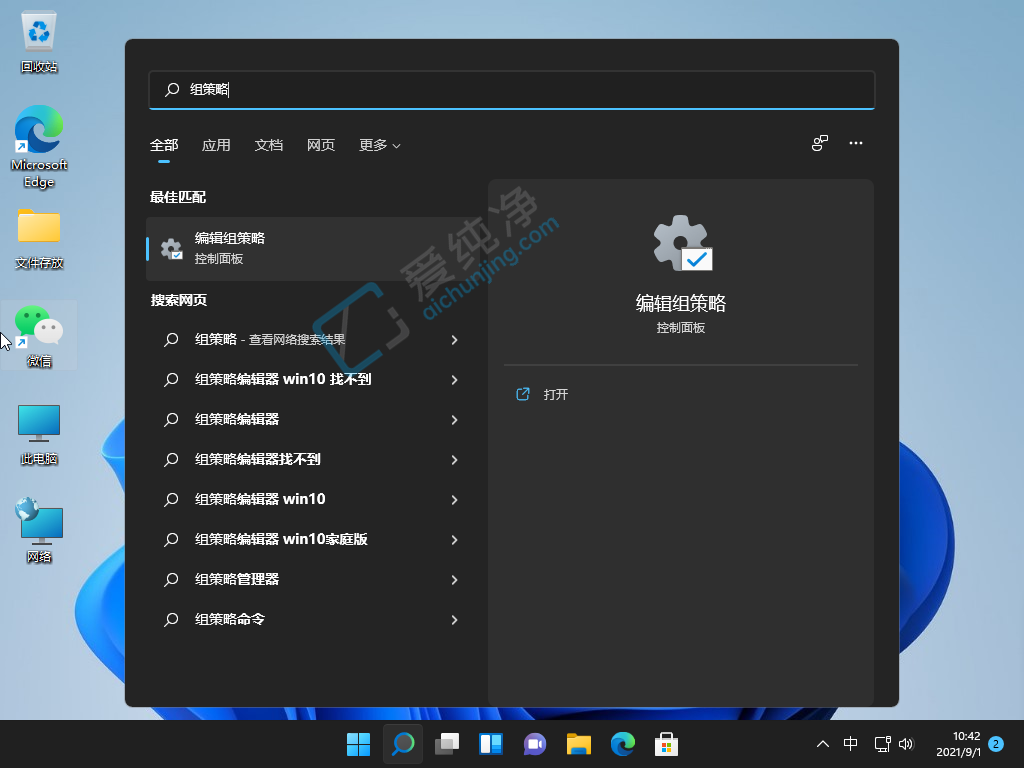
第二步:点击之后,我们就可以看到win11系统的本地组策略编辑器了。

第三步:另外我们也可以通过运行命令来打开,先使用键盘的快捷键:“win+r”打开运行,在里面输入组策略的命令:gpedit.msc,回车就可以打开组策略窗口了。
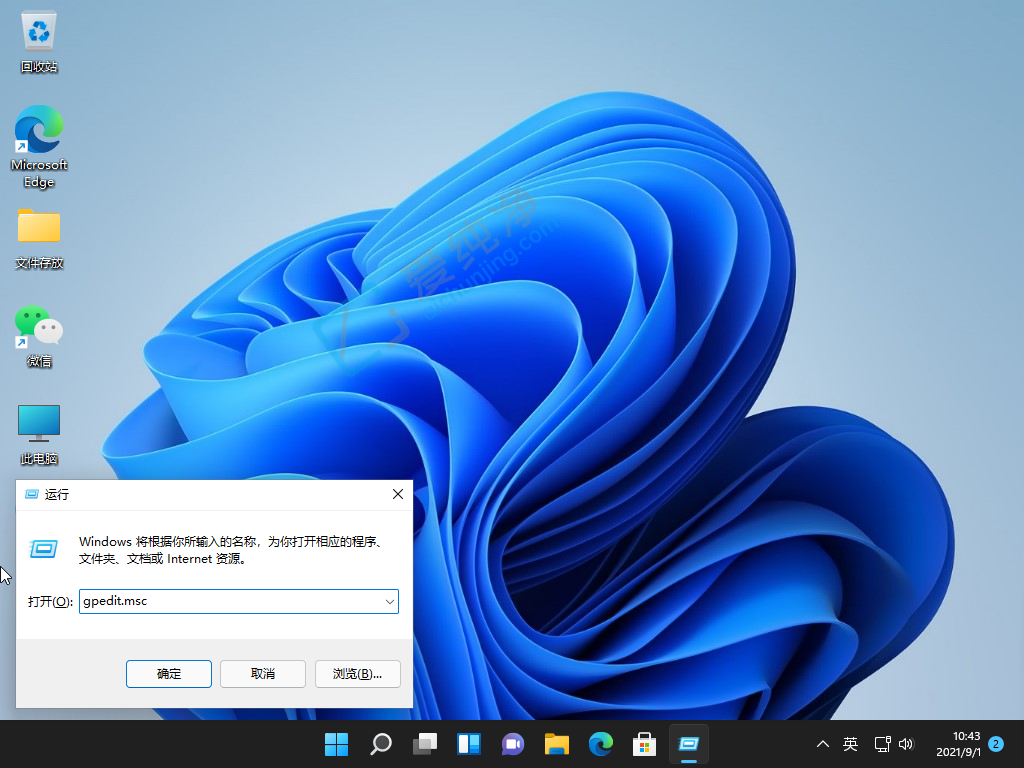
以上就是win11如何打开本地组策略管理器的方法介绍,大家可以根据以上步骤操作,更多精彩资讯,尽在爱纯净。
| 留言与评论(共有 条评论) |